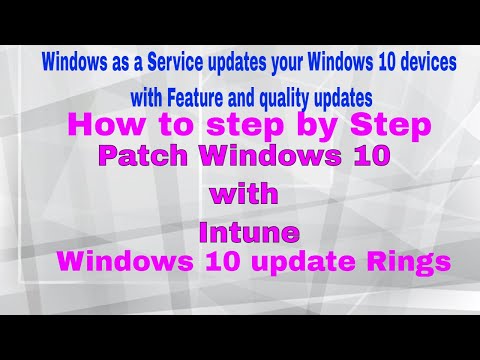Lo storage cloud viene utilizzato principalmente come mezzo per condividere file con altri o trasferirli da un dispositivo all'altro. E poiché lo spazio di archiviazione è diventato più economico, anche gratuito in molti casi, il servizio ha iniziato ad acquisire importanza come soluzione di backup sempre più interessante, a condizione che alle persone non importasse alcuna terza parte nella gestione dei propri dati.
Microsoft è stato veloce nell'apprenderlo. Come tale, è continuamente iniziato a migliorare il suo Una guida servizio. Ad esempio, una delle modifiche introdotte di recente in Windows 10 era l'aggiunta di ' OneDrive Selective Sync'Caratteristica. La funzione consentiva agli utenti di visualizzare i file sincronizzati sul proprio PC tramite OneDrive. Ciò che la funzione in particolare fa è consentire agli utenti di sincronizzare tutti i file e le cartelle su OneDrive o scegliere cartelle specifiche da sincronizzare, rendendole disponibili localmente.
OneDrive Selective Sync in Windows 10
Nella versione precedente di Windows - Windows 8.1, il reclamo era che la funzione di sincronizzazione non era così affidabile. Le persone volevano che i file che tengono al sicuro in Esplora file sul proprio computer dovrebbero essere resi disponibili anche offline in modo che possano accedervi ovunque. Questo non era possibile perché era solo un segnaposto.
Microsoft ha utilizzato segnaposti sui PC degli utenti per rappresentare i file archiviati in OneDrive. Le persone hanno dovuto imparare la differenza tra i Placeholder, cioè i file disponibili online rispetto ai file disponibili offline, fisicamente sul PC. Microsoft ha ricevuto una buona quantità di feedback su questo comportamento e alla fine ha trovato una funzione di sincronizzazione selettiva.
La nuova funzione ha dato agli utenti la libertà di scegliere quali dati desideravano essere sincronizzati sul proprio PC dal proprio OneDrive online. Quindi, potevano scegliere di avere tutti i file OneDrive online sincronizzati con il PC o solo quelli selezionati da loro.
Il Icona OneDrive risiede sulla barra delle applicazioni di Windows 10. Basta individuare l'icona, fare clic con il pulsante destro del mouse o tenere premuto sull'icona di OneDrive nell'area di notifica della barra delle applicazioni e scegliere Impostazioni.
Quindi, dalla finestra Microsoft OneDrive che si apre, selezionare la scheda delle cartelle e premere il tasto ' Scelto cartelle'Pulsante.

Ora, per sincronizzare tutti i file e le cartelle nel mio OneDrive, controlla il ' Tutti i file e le cartelle nel mio OneDrive'Opzione fai clic su OK per procedere ulteriormente.

Seleziona ' Sincronizza solo queste cartelle'Opzione, e premere il tasto OK.
Tutte le cartelle selezionate verranno ora sincronizzate sul tuo PC.
Per verificare, fare clic sull'icona OneDrive nell'area di notifica della barra delle applicazioni e aprire la cartella OneDrive in Esplora file.
Spero che questo ti aiuti!
Vedi questo post se si riceve Questo dispositivo è stato rimosso dal messaggio OneDrive e questo se si verificano problemi di sincronizzazione OneDrive.